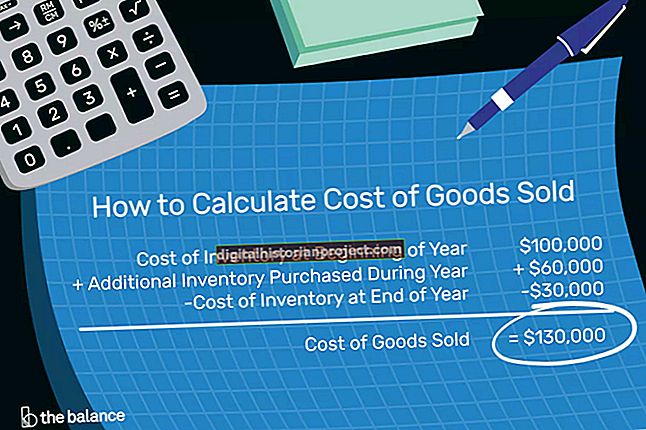ایک مکمل خصوصیات والا ڈیسک ٹاپ کمپیوٹر بنانے میں جو ممکن ہو سکے کے طور پر کم جگہ لے ، ایپل نے اپنے میک من کو سخت داخلی رواداری کے ساتھ انجنیئر کیا۔ اگرچہ کمپیوٹر ایک 2.5 انچ لیپ ٹاپ سائز کی معیاری معیاری ڈرائیو کا استعمال کرتا ہے ، اس کی جگہ لے لینا آپ کے کاروبار میں ایک چیلنج ہوسکتا ہے ، اور آپ کو خود ہی اس کی کوشش کرنی چاہئے جب آپ اپنے میک کو جزوی طور پر جدا کرنے میں راضی ہوں۔
1
ٹائم مشین یا اپنی پسند کی بیک اپ سروس کا استعمال کرتے ہوئے برقرار رکھنے کے ل retain کسی بھی ڈیٹا کا بیک اپ بنائیں اور اپنے OS X انسٹالر ایپ یا شیر ڈسک میکر اور کم از کم 8GB خالی جگہ والی USB ڈرائیو استعمال کرکے بوٹ ایبل ڈرائیو بنائیں۔
2
اپنی منی سے تمام کیبلز کو پلٹائیں ، اسے الٹا پھیر دیں اور دونوں ہاتھوں سے تھامیں ، اپنے انگوٹھے سرکلر نیچے کے احاطہ میں انڈینٹیشن میں رکھیں۔ جب تک کور پر سفید نقطوں اور کیس کی سیدھ نہ ہوجائیں تب تک کور کو گھڑی کی سمت سے گھماؤ۔ آسانی سے ہٹانے کے لئے کور ڈھیلے ہونا چاہئے۔ ٹیبل یا کاؤنٹر پر منی کو الٹا رکھیں ، اورینٹڈ ہوں تاکہ کیس کے نچلے حصے میں پرنٹ کردہ لوگو سیدھے دکھائی دیں۔
3
ٹورکس ٹی 6 سکریو ڈرایور کا استعمال کرتے ہوئے دو فین سکرو کو ہٹا دیں ، پنکھے کو مینی سے باہر اٹھائیں اور منطقی بورڈ سے فین کیبل کنیکٹر کو آہستہ سے کھینچیں۔ پنکھے اور پیچ کو ایک طرف رکھیں۔
4
ٹورکس T6 سکریو ڈرایور کا استعمال کرتے ہوئے نیچے بائیں طرف کوولنگ سے منسلک سکرو کو ہٹا دیں ، پھر کوولنگ کی چوٹی کو اوپر اٹھائیں اور اسے باری باری کریں جب تک کہ آپ پوری طرح سے کوولنگ کو دور نہیں کرسکتے ہیں۔
5
اسپلڈر کا استعمال کرتے ہوئے لاجک بورڈ سے ہارڈ ڈرائیو کنیکٹر اور IR کیبل کنیکٹر کو ہٹا دیں۔ ہارڈ ڈرائیو کنیکٹر ہارڈ ڈرائیو کے نچلے بائیں کونے کے قریب کالے ٹیب کی طرح لگتا ہے۔ IR کنیکٹر منطق بورڈ کے اوپری دائیں کونے میں ، ہارڈ ڈرائیو کے فوری نیچے اور رام ماڈیولز کے بائیں جانب واقع ہے۔
6
اینٹینا کے آس پاس چار سکرو کو ہٹا دیں ، دو بڑے پیچ کے لئے ٹورکس T8 اور دو چھوٹے پیچ کیلئے 2 ملی میٹر ہیکس سکریو ڈرایور استعمال کریں۔ آہستہ سے مینی کیس کے باہر سے اینٹینا کو اس وقت تک کھینچیں جب تک کہ آپ اس کیبل تک رسائی حاصل نہ کرسکیں ، پھر اسے مربوط چھوڑ دیں یا اسپیکجر کا استعمال وائرلیس بورڈ سے کنیکٹر کو ہٹانے کیلئے کریں۔
7
ٹورکس ٹی 6 کا استعمال کرتے ہوئے منطقی بورڈ سے دو سکرو کو ہٹا دیں اور 2 ملی میٹر ہیکس سکریو ڈرایور کا استعمال کرتے ہوئے منطقی بورڈ کے نیچے والے کیس سے سکرو کو ہٹا دیں۔
8
گرمی سنک کے بالکل اوپر فراہم کردہ دو سوراخوں میں لاجک بورڈ کو ہٹانے کے آلے کو داخل کریں اور اس آلے کو آہستہ سے دبائیں جب تک کہ آپ محسوس نہ کریں کہ اس کے کانٹے کیس کے اوپری حصے سے رابطہ کرتے ہیں۔ اس آلے کو اپنی طرف کھینچیں جب تک کہ منی کے اندرونی معاملے سے قدرے الگ نہ ہوں۔
9
لاجک بورڈ کو ہٹانے کے آلے کو ہٹائیں ، ان پٹ / آؤٹ پٹ پورٹ سیکشن کے اوپر دائیں اور بائیں طرف کلپس کو نیچے کی طرف دبائیں اور اندرونی حصے کو اپنی طرف تقریبا about ڈیڑھ انچ کھینچیں۔
10
اپنی طرف ہارڈ ڈرائیو کھینچیں اور اسے کیس سے ہٹائیں۔ کنیکٹر کو ڈرائیو سے کھینچیں ، ٹورکس T8 سکریو ڈرایور کا استعمال کرکے ڈرائیو کے پہلو سے دو بڑھتے ہوئے پنوں کو ہٹا دیں اور ڈرائیو سے پلاسٹک کا احاطہ چھیلیں۔
11
نئی ڈرائیو کے پہلو میں بڑھتے ہوئے پنوں کو تبدیل کریں ، کنیکٹر کو منسلک کریں اور پلاسٹک کا احاطہ ڈرائیو کے سرکٹری سائیڈ پر رکھیں۔ اگر آپ اپنی ڈرائیو کی جگہ ایس ایس ڈی ڈرائیو لے رہے ہیں ، تو آپ کو پلاسٹک کا احاطہ نہیں کرنا پڑے گا۔
12
ڈرائیو کو دوبارہ پوزیشن میں دھکیلیں تاکہ بڑھتے ہوئے پنوں کو ڈرائیو خلیج کے پچھلے حصے پر گاسکیٹ میں فٹ کیا جاسکے ، پھر اپنے منی کو ایک ساتھ رکھنے کے لئے اقدامات کو پلٹائیں۔
13
اپنی منی کو منسلک کریں ، اپنی بوٹ ایبل USB انگوٹھا ڈرائیو داخل کریں اور کمپیوٹر کو دوبارہ شروع کریں۔ جب آپ اسٹارٹ اپ کی گھنٹی سنتے ہیں تو ، تھمب ڈرائیو سے بوٹ کے ل "" آپشن "کی کلید کو تھامیں اور اپنی نئی ہارڈ ڈرائیو پر میک OS X کو دوبارہ انسٹال کرنا شروع کریں۔